人工智能训练师(五级)
模块0 人工智能训练师职业认知
学习单元1 人工智能概论
学习单元2 人工智能训练师岗位认知
模块1 数据采集和处理
课程1-1 业务数据采集
学习单元1 文本与图片数据采集(爬虫)
学习单元2 视频数据采集
学习单元3 语音数据采集
课程1-2 业务数据处理
学习单元1 文本数据清洗
学习单元2 图像数据清洗
模块2 原始数据标注
学习单元1 文本数据标注
学习单元2 图像数据标注
学习单元3 语音数据标注
模块3 Excel的运用技巧
模块4 智能系统运维
学习单元1 智能系统运维基础
学习单元2 常见智能系统介绍
学习单元3 系统功能日志维护
附加0 工作中常用的人工智能软件
-
+
首页
学习单元2 图像数据标注
## 1.LabelMe概述 ### 1.1功能特点 LabelMe 是一款开源的图像标注工具,主要用于标注和注释图像数据集。其主要功能特点包括: - 多功能标注:支持多种标注类型,如矩形框、多边形、点标注等,适用于不同的标注需求。 - 支持多格式导出:可以导出多种标注格式,如JSON、XML等,便于不同深度学习框架或数据处理工具的接入和使用。 - 协作与分享:支持多人协作标注同一组数据集,可以通过网络实时共享和编辑标注结果。 - 可视化与编辑:提供直观的图像界面,支持标注的可视化编辑,便于用户快速准确地完成标注任务。 ### 1.2 优缺点分析 - 优点: - 开源免费:LabelMe 作为一个开源项目提供免费使用,社区活跃,用户可以根据需要进行定制和扩展。 - 灵活性强:支持多种标注类型和格式导出,适应性广,可以满足不同项目的需求。 - 易用性:界面直观,操作简单,即使是非技术背景的用户也能快速上手。 - 缺点: - 依赖网络:需要网络连接,如果网络不稳定或者需要处理大量数据时,可能会影响效率。 - 功能相对基础:虽然支持多种标注类型,但相比一些商业化的标注工具,在高级功能和性能优化上有所不足。 ### 1.3应用场景 - LabelMe 主要用于图像数据集的标注和注释,适合以下场景: - 深度学习数据准备:用于构建和准备用于训练深度学习模型的数据集,如目标检测、图像分割等任务。 - 科研与学术:在学术研究中用于标注图像数据以支持实验和分析。 - 工业应用:在工业界用于视觉检测、自动驾驶等领域的数据标注和处理。 - 其它涉及目标识别、图像检测、语义分割等数据处理方式的场景 ## 2.labelme的安装 ### 2.1环境需求 - labelme支持`Windows`,`Linux`和`macOS`操作系统,但建议使用`Windows 10`或更高版本。 - labelme需要`Python 3.6`或更高版本,并且需要安装一些Python库,如`numpy`、`opencv-python`等。 - labelme依赖于`Anaconda`集成环境,它可以帮助管理Python环境和依赖项 ### 2.2安装步骤 - 从[GitHub](https://github.com/labelmeai/labelme "GitHub")及其他可信赖的源下载labelme的源代码。然后,使用Python的pip工具安装所需的Python库。最后,运行labelme的setup.py文件进行安装。下面仅展示`win10`环境下的安装步骤 - 进入Anaconda官网下载并安装: https://www.anaconda.com/download 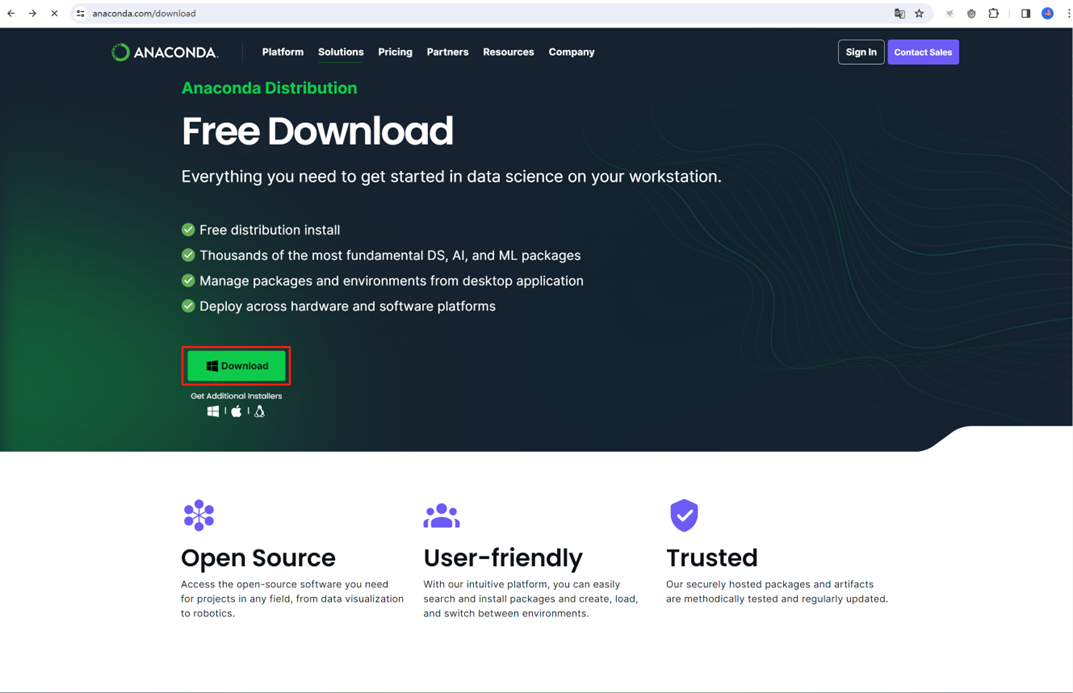 - 打开`Anaconda`安装包,按照 下方指引进行安装 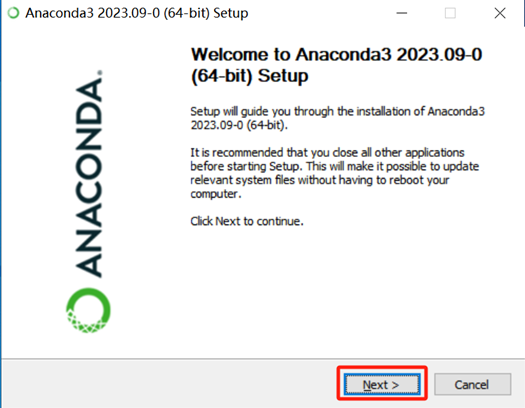 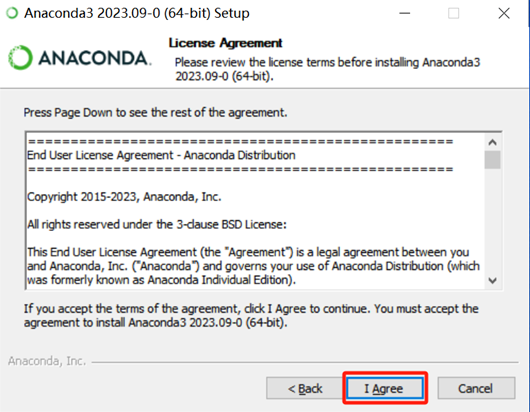 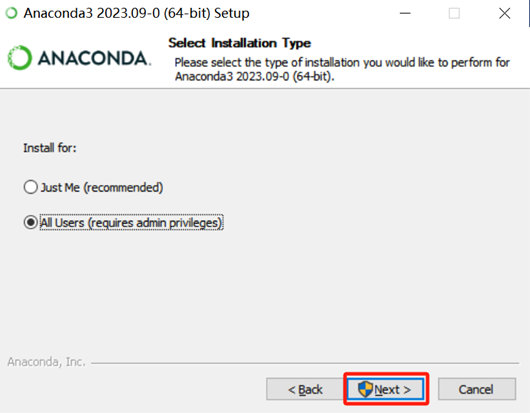 - 在下方`选择安装路径`,建议安装路径不选择C盘 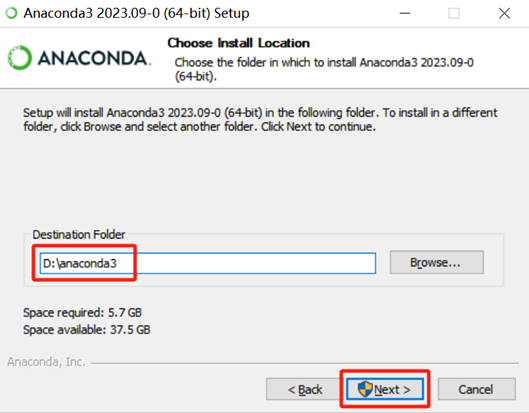 - Anaconda安装完成之后,点击 `"开始"`菜单,打开`Anaconda Prompt` 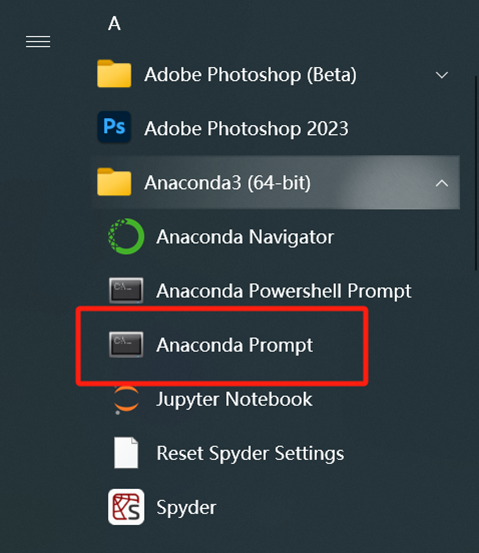 - 为labelme软件创建一个conda虚拟环境,并命名为`labelme`。使用命令: ``` conda create -n labelme python=3.8 ``` 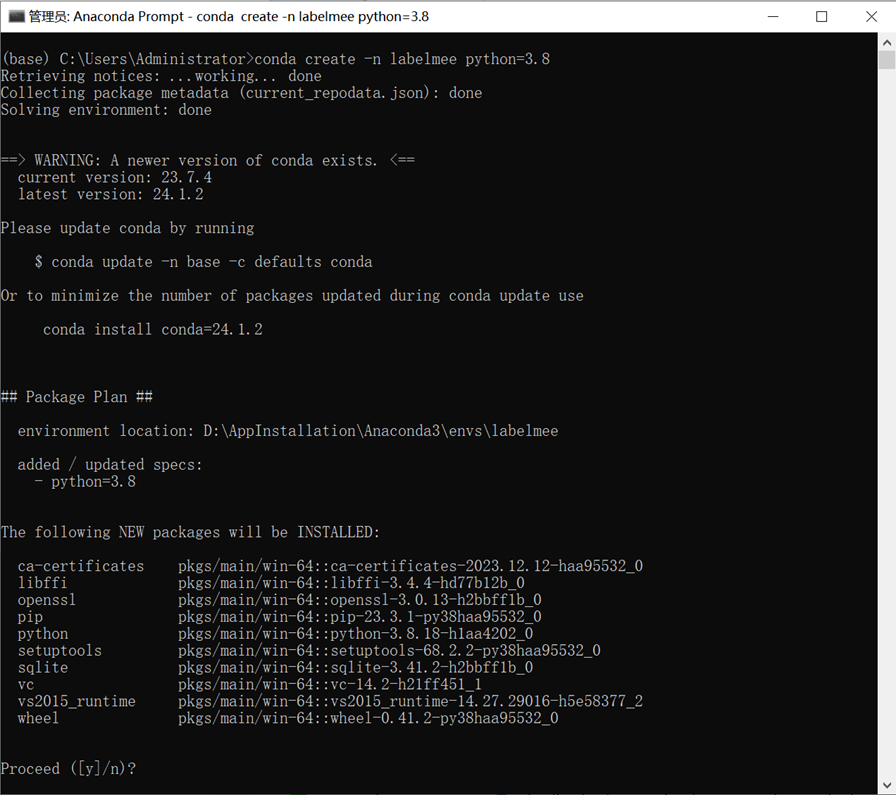 - 当出现`Proceed`的提示时,输入y - 安装好labelme的环境之后,我们激活虚拟环境,使用下面的命令: ```python conda activate labelme ``` 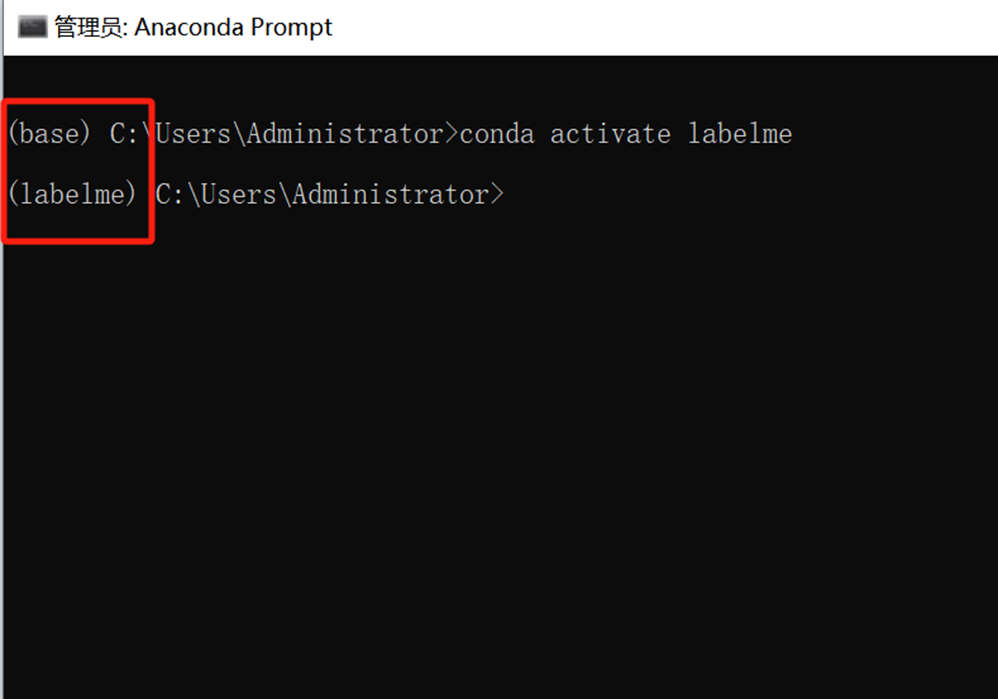 - 当括号中的内容由 `base` 变成 `labelme`就说明我们激活虚拟环境成功了 - 在激活的labelme环境中,使用以下命令安装图像标注软件labelme: ```python pip install labelme ``` 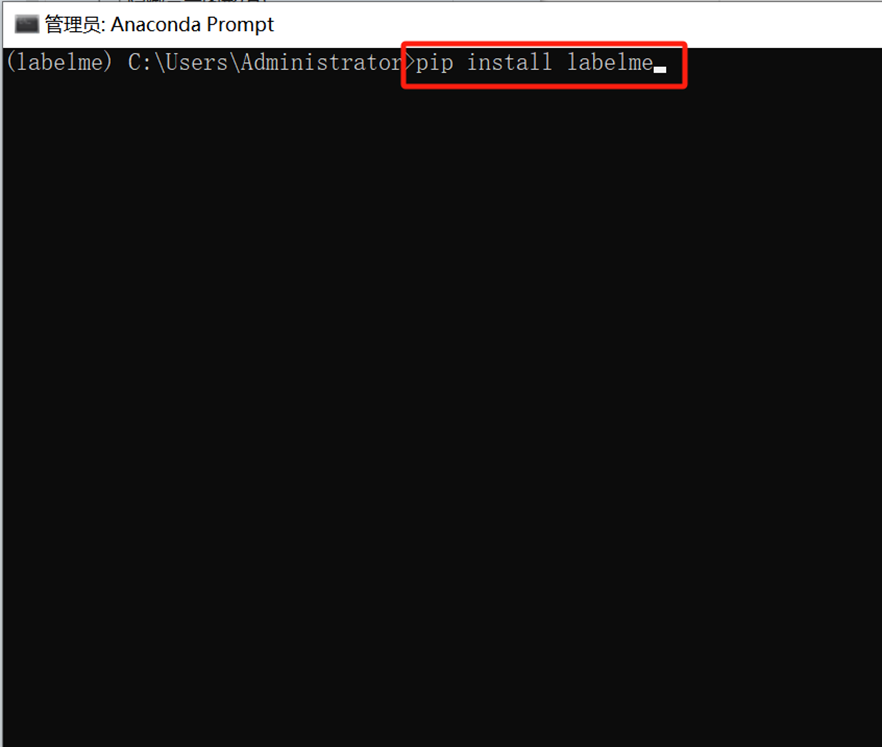 注意:安装过程中取决于网络速度和节点,可能耗费时间稍微比较长,耐心等待 ### 2.3安装常见问题及解决方案 - 安装失败:如果安装过程中出现错误,可能是由于网络问题或者软件冲突导致的。可以尝试`重新下载安装包`,或者`添加其他下载源`(如清华源)后再重新尝试安装: ```shell conda config --add channels https://mirrors.tuna.tsinghua.edu.cn/anaconda/pkgs/free/ ``` - 无法启动:如果安装完成后无法启动labelme,可能是由于系统环境问题导致的。可以尝试`更新系统`或者`安装必要的依赖库`。 - 运行错误:如果运行labelme时出现错误,可能是由于软件版本问题或者系统兼容性问题导致的。可以尝试`更新软件版本`,或者检查系统是否`满足软件运行的最低要求`。 ## 3.labelme的使用 ### 3.1打开labelme软件 - 首先我们还是激活已经安装好的labelme虚拟环境: ```python conda activate labelme ``` 再输入以下命令启动labelme软件: ```python labelme ``` 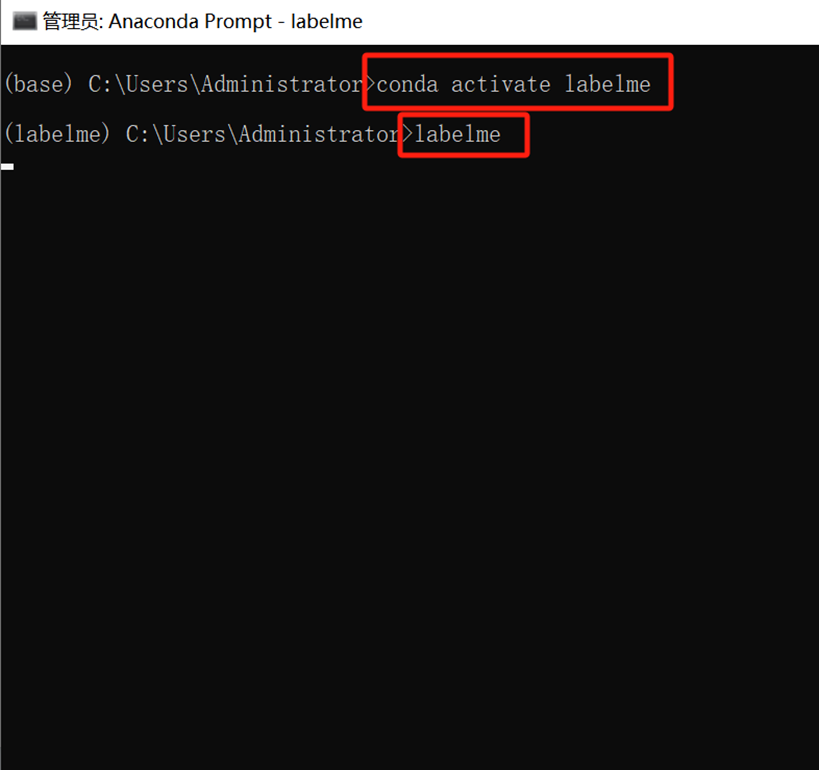 - 打开好的软件界面如图所示: 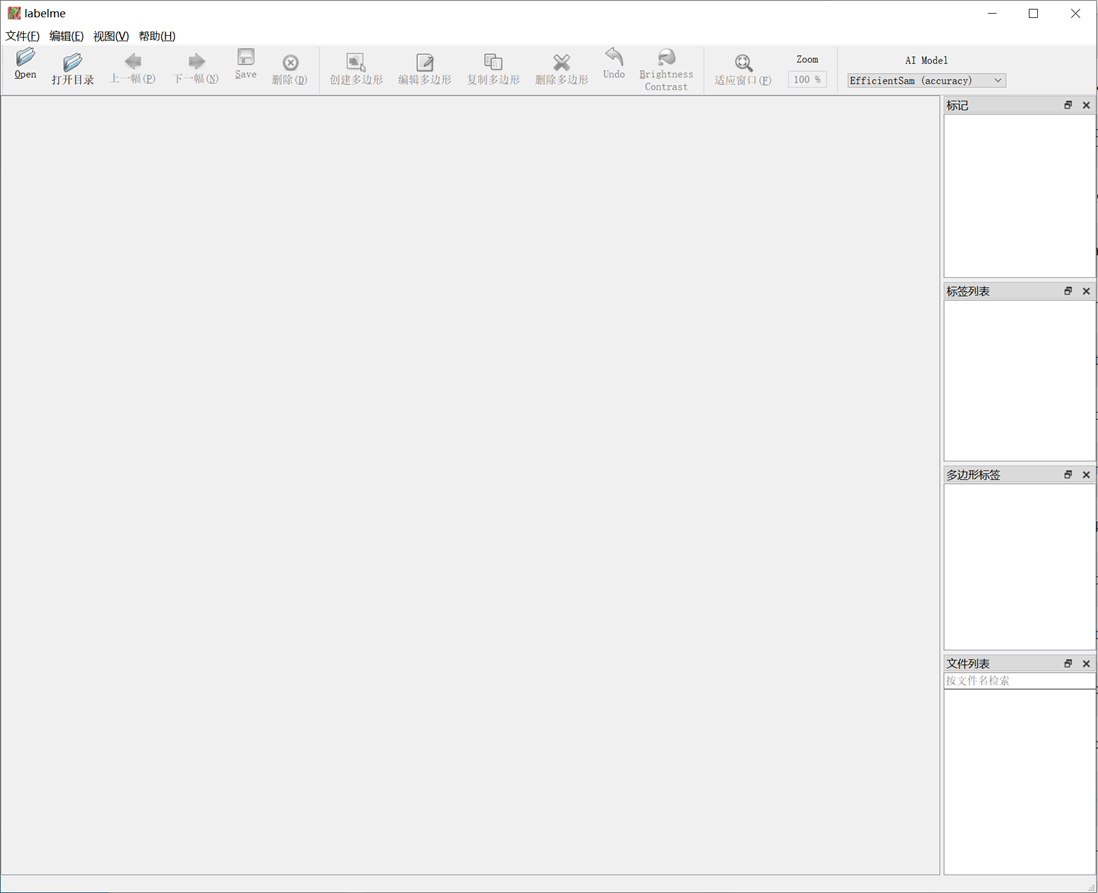 ### 3.2labelme界面介绍 - 工具菜单默认为画多边形框,若要画矩形、圆等其它形状,可以在上部“编辑”菜单中选择相应子菜单 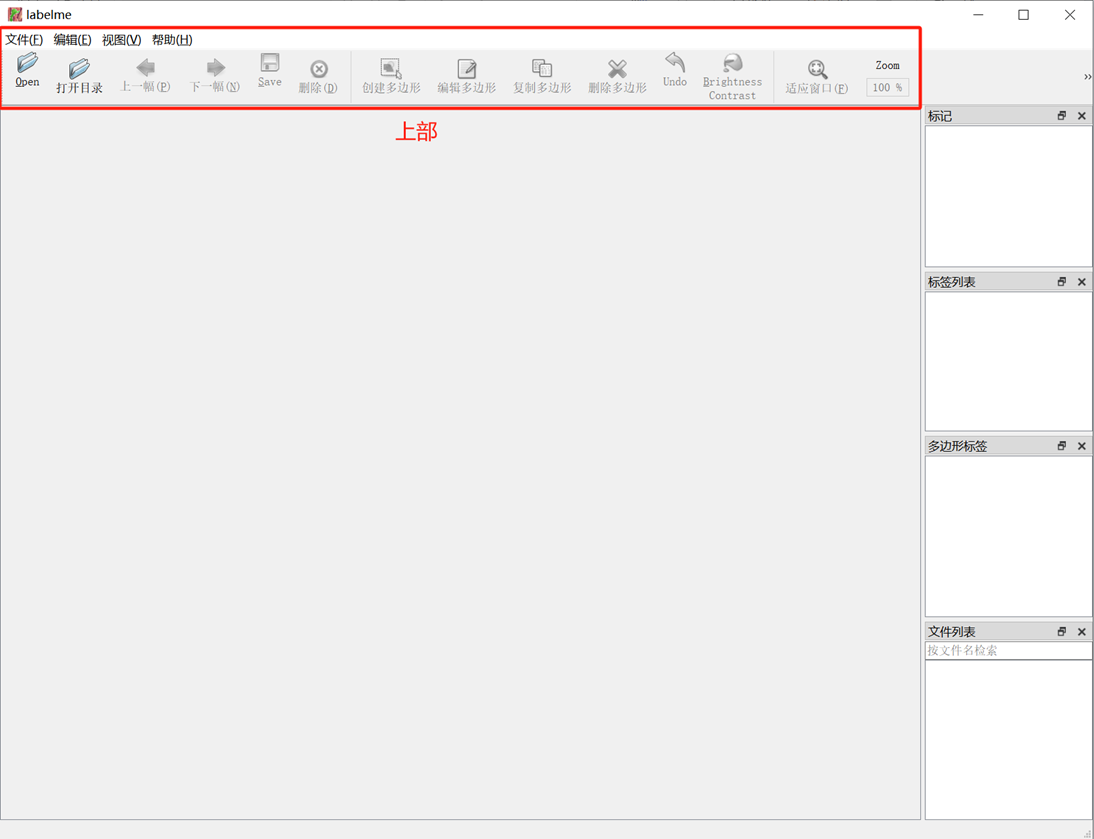 - 上部: - 菜单栏包括:文件、编辑、视图、帮助这四个主菜单选项 - 工具栏包括:打开、打开目录、上一幅、下一幅、保存、删除、创建多边形、编辑多边形、复制多边形、撤销等 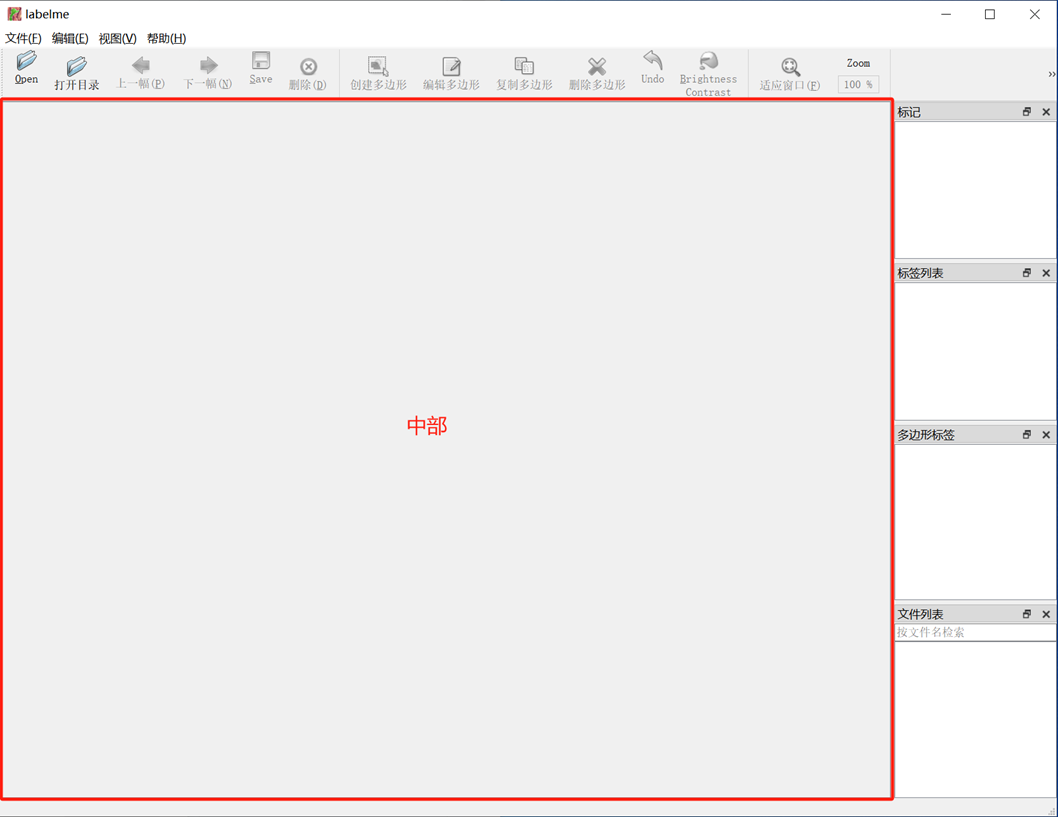 - 中部: - 图像显示区,也是标注操作区  - 右部 - 从上到下包括“`标记`”、“`标签列表`”“`多边形标签`”和”“`文件列表`”4个区块“`标记`”是`分类标签`,用于给一张图像分类;“`标签列表`”是`检测标签`;“`多边形标签`”是标注后的标签列表;“`文件列表`”是当前目录下的文件列表 ### 3.3labelme基本操作流程 - 打开labelme工具。选择需要标注的图片或文件夹,开始标注过程。 - 标注图像。使用鼠标选择需要标注的物体,然后输入标签名称,完成标注。 - 保存标注结果 - 完成标注后,点击“保存”按钮,将标注结果保存为JSON文件。 - 打开labelme软件,点击`Open`打开一张原始图片 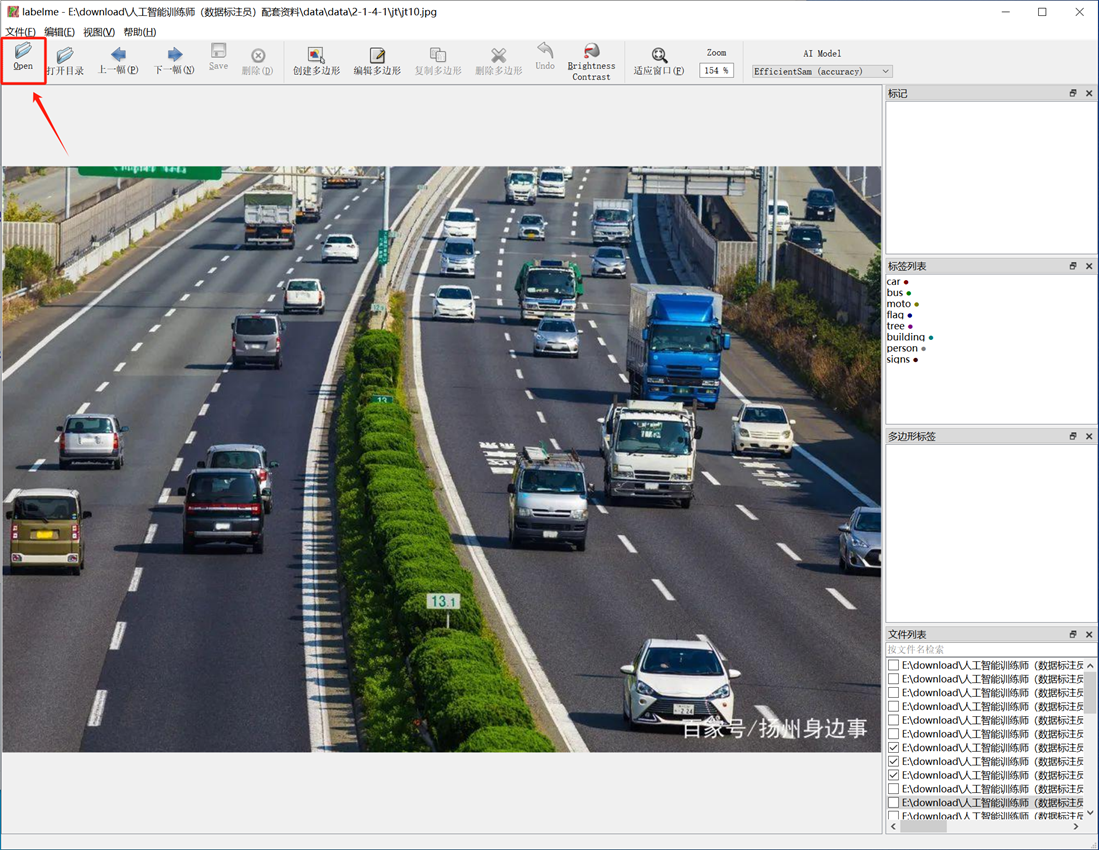 - 点开编辑,点击`创建矩形`。然后在一个目标周围画矩形框 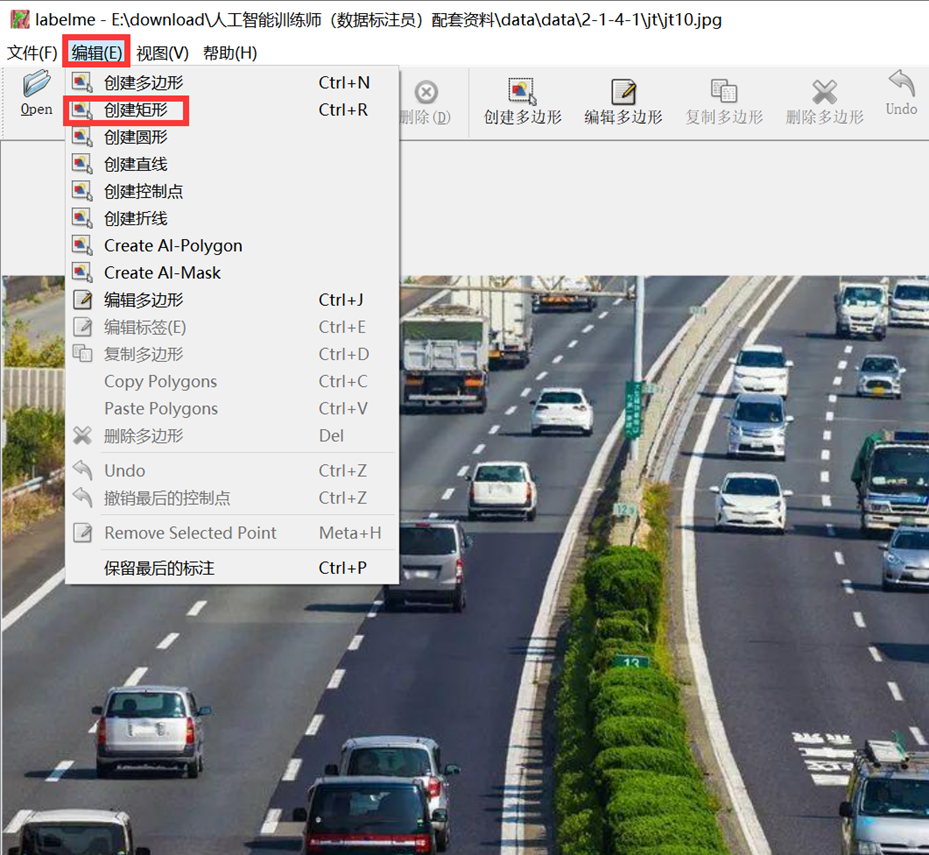 - 在弹出的对话框中选择或输入合适的标签,再单击`“OK”`按钮。如此重复,标注完其它的目标。 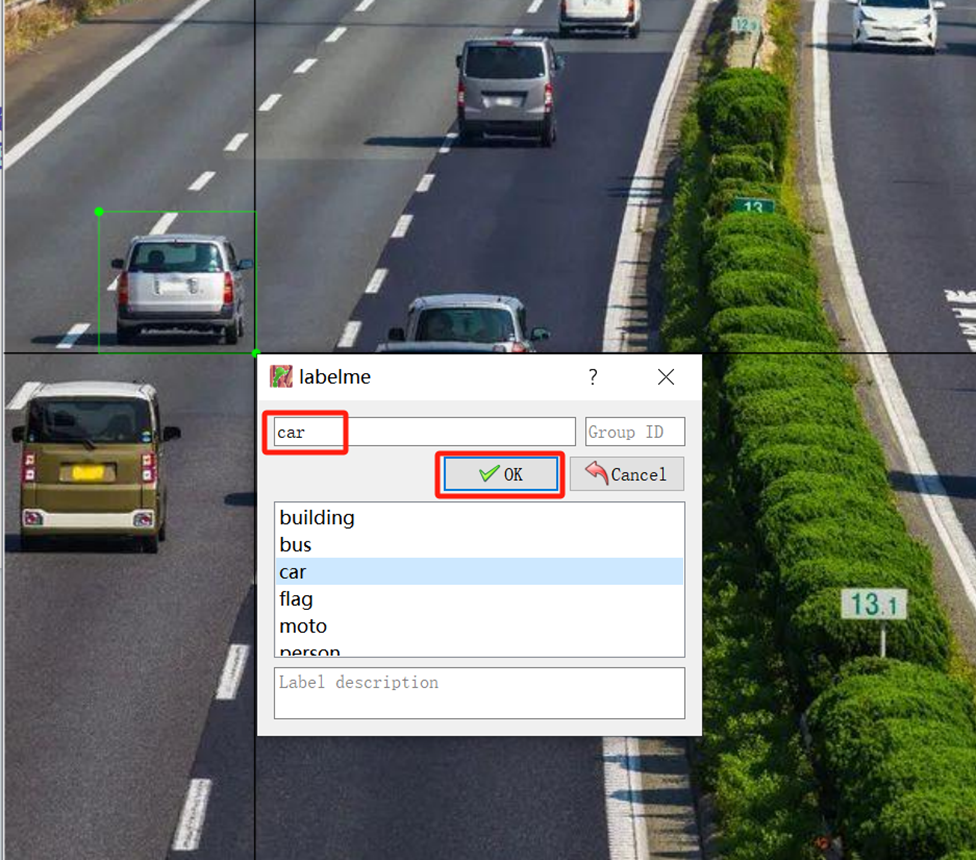 - 若想更精准一些地标注,可以选用多边形标注。单击“`创建多边形`”按钮在目标周围描点画线,形成一个封闭多边形,再选择合适的标签,点击OK 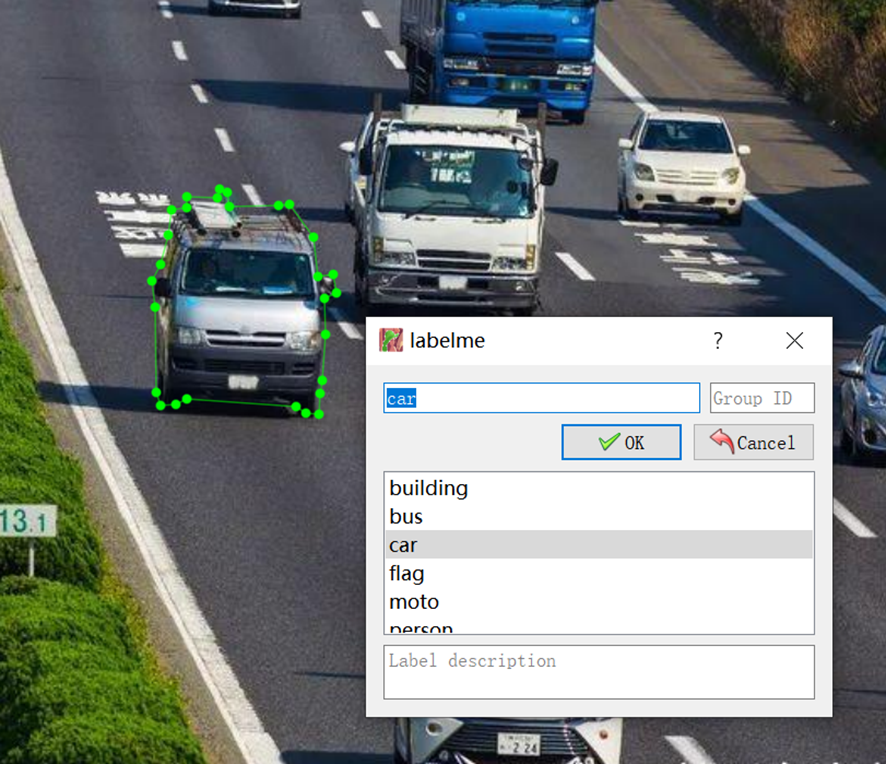 - 修改标注框:按住`"ctrl"`+`"+"`号,可以放大图片;点击上部的”`编辑多边形`“按钮,根据需要对标注框进行修改,既可以移动标注框位置,也可以单击边线产生新标注点,进而通过移动标注点使标注框与目标周边更贴合 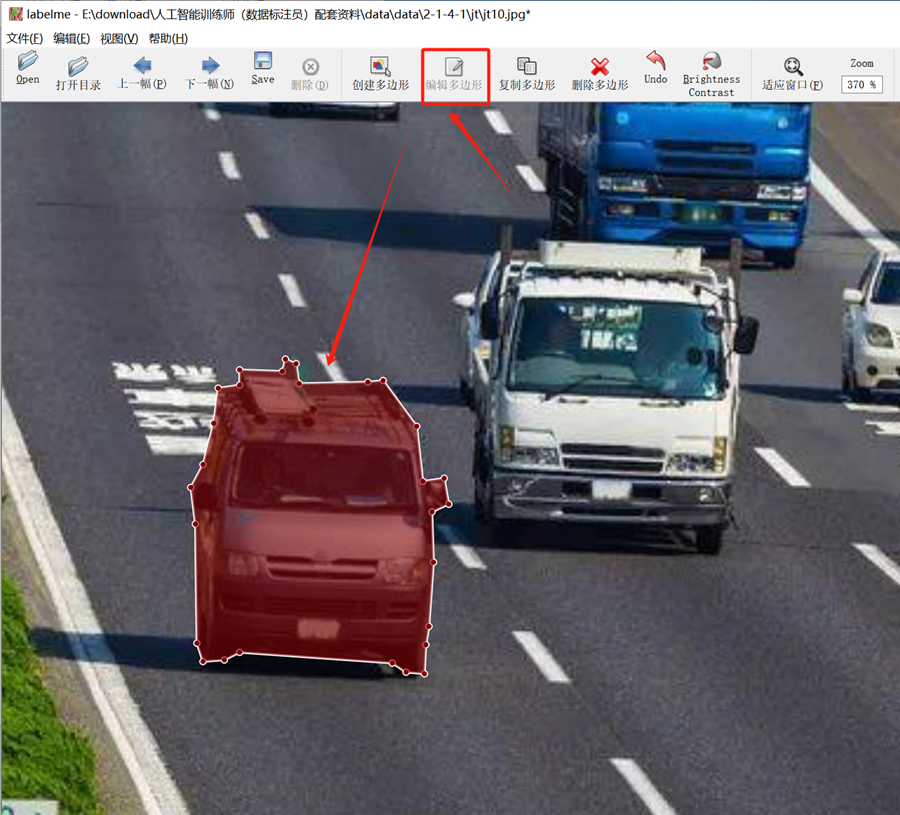 - 保存:标注完一张图片中的所有需要标注的目标后,单击工具栏中的`Save`按钮;在弹出的对话框中单击”保存“,将标注信息保存为与图片文件同名的扩展名为”`.json`“的文件。之后再进行下一张图片的标注 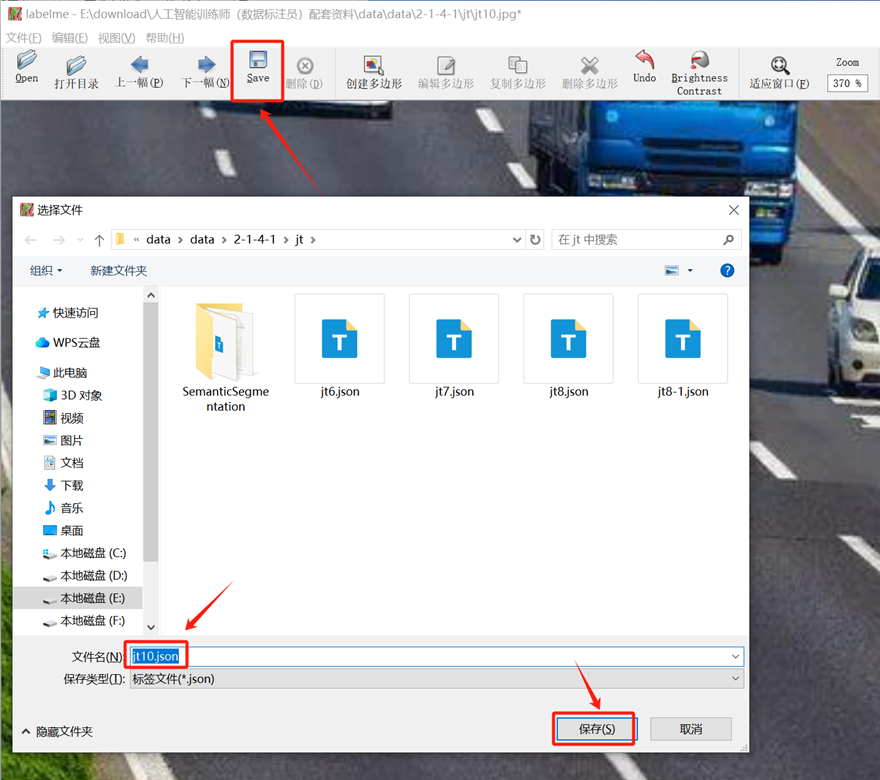 ## 4.补充学习,请观看下方视频: 
张龙
2024年7月24日 17:02
转发文档
收藏文档
上一篇
下一篇
手机扫码
复制链接
手机扫一扫转发分享
复制链接
Markdown文件
分享
链接
类型
密码
更新密码